Hele nå og da løser Microsoft nye mindre og store oppdateringer til Windows 10 for å legge til nye funksjoner og fikse rapporterte problemer. I Windows 10, som andre programmer, endres byggnummeret når Microsoft løser en stor oppdatering til operativsystemet. For eksempel, da Windows 10 ble løslatt tilbake i juli 2015, var bygge nummer 10240 og byggnummeret ble støtet til 10586 etter den store novemberoppdateringen.
Fordi bygge nummer endres med hver større oppdatering, kan brukerne finne ut om deres Windows 10 er oppdatert ved å sjekke byggnummeret til operativsystemet. Kort sagt, man kan verifisere om en større oppdatering er installert ved bare å se på byggnummeret.
Tre måter å kjenne til Windows 10s bygg nummer
Det er minst tre måter der ute for å sjekke det nåværende byggnummeret til Windows 10. Følgende er de tre enkle måtene å sjekke ditt Windows 10-bygge nummer.
MERK: Vær oppmerksom på at denne metoden ikke er nyttig for å sjekke om en mindre oppdatering er installert eller ikke. Så vær sikker på at du ikke har slått av Windows Update for automatisk å få oppdateringer for operativsystemet fra Microsoft.
Metode 1 av 3
Bruk Om Windows for å vite byggnummeret
Dette er kanskje den enkleste måten der ute for å sjekke byggnummeret til Windows 10. Om Windows-dialogboksen vises Windows 10-bygge nummer sammen med annen informasjon.
Trinn 1: Skriv inn Winver.exe i Start-menyen eller oppgavelinjens søkefelt, og trykk deretter Enter-tasten for å åpne Om Windows-dialogboksen.

Trinn 2: Her finner du Windows 10 bygge nummer ved siden av versjonsnummer. I bildet nedenfor er 10586 byggnummeret.
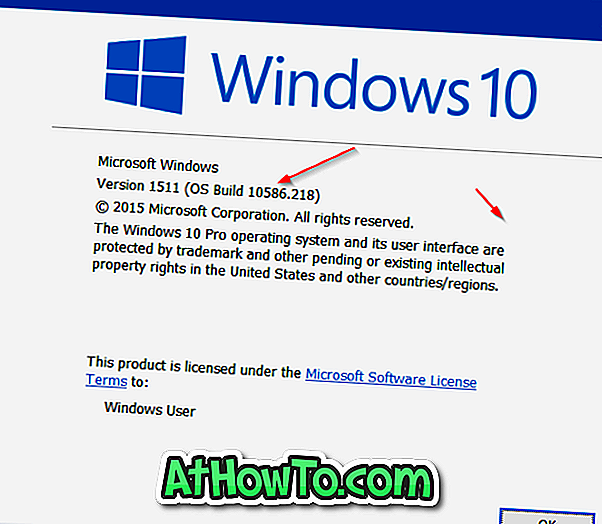
Metode 2 av 3
Bruk Innstillinger for å sjekke Windows 10s byggnummer
Innstillinger-appen kan også brukes til å finne ut byggnummeret til Windows 10.
Trinn 1: Åpne innstillinger-appen enten ved å klikke på ikonet i Start-menyen eller samtidig trykke på Windows-logo og R-taster.
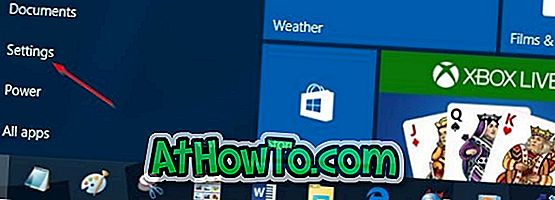
Trinn 2: Klikk på System- ikonet. Klikk på Om .
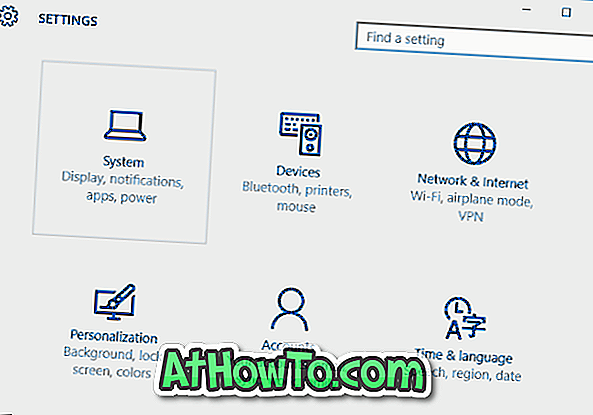
Trinn 3: Tallet ved siden av OS-bygningen er ditt Windows 10-bygge nummer.
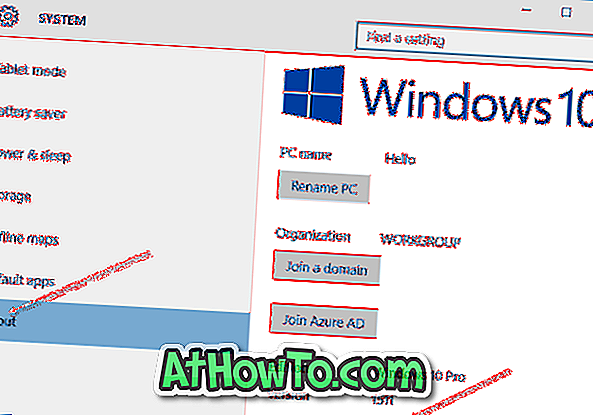
Metode 3 av 3
Kontroller bygg nummer ved hjelp av kommandoprompt
Hvis du av en eller annen grunn ikke kan finne ut byggnummeret ved hjelp av ovennevnte metoder, kan du bruke kommandoprompt til å kjenne til Windows 10s byggnummer ved å utføre Systeminfo-kommandoen.
Trinn 1: Åpne kommandoprompt ved å skrive CMD i startmenyen, og trykk deretter på Enter-tasten. Kommandoprompt kan også lanseres ved å høyreklikke på Start-knappen på oppgavelinjen og deretter klikke på Kommandoprompt-alternativet.
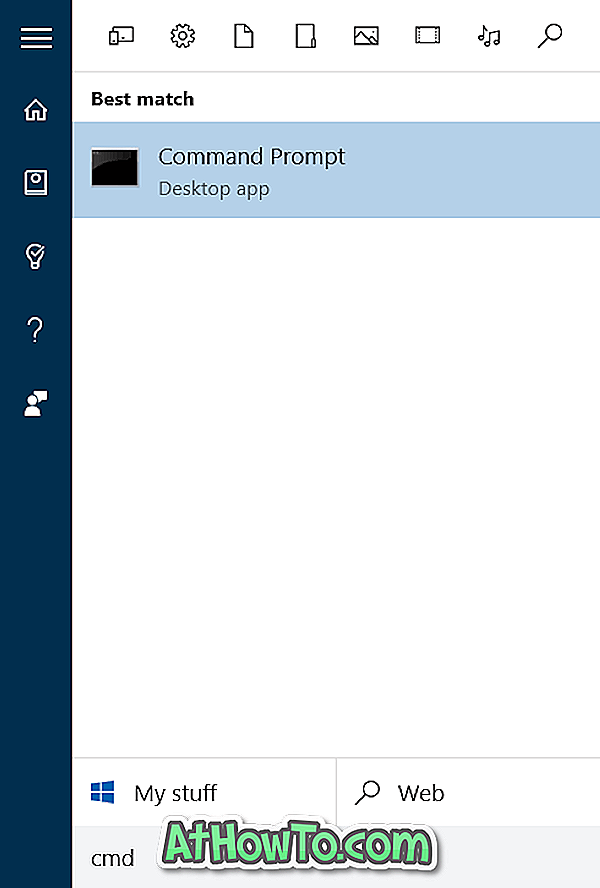
Trinn 2: Skriv inn Systeminfo i kommandoprompt, og trykk deretter på Enter.
Trinn 3: Som du kan se på bildet nedenfor, viser OS Version-feltet også byggnummeret sammen med operativsystemversjonen. I bildet nedenfor er 10586 byggetallet og 10 er versionsnummeret til Windows.
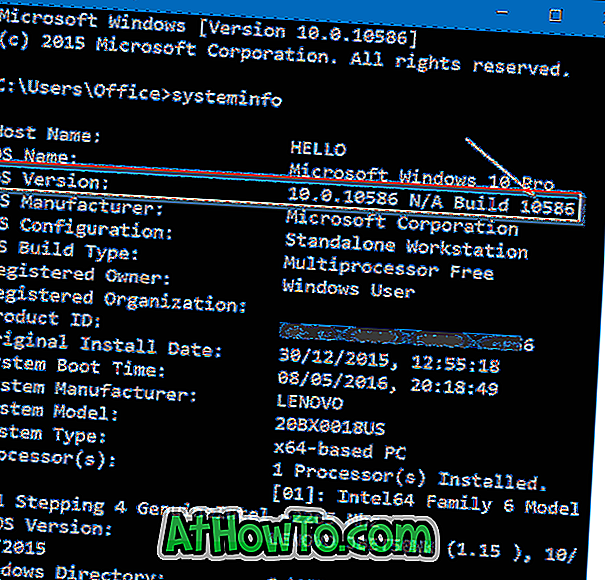
Hvordan sjekke om Windows 10 er aktivert guide, kan også være av interesse for deg.














